
-
خانهخانه
-
مقالاتمقالات
-
فروشگاهفروشگاه
-
طراحی سایتطراحی سایت
-
درباره مادرباره ما
-
حمایت از ماحمایت از ما
-
ارتباط با ماارتباط با ما

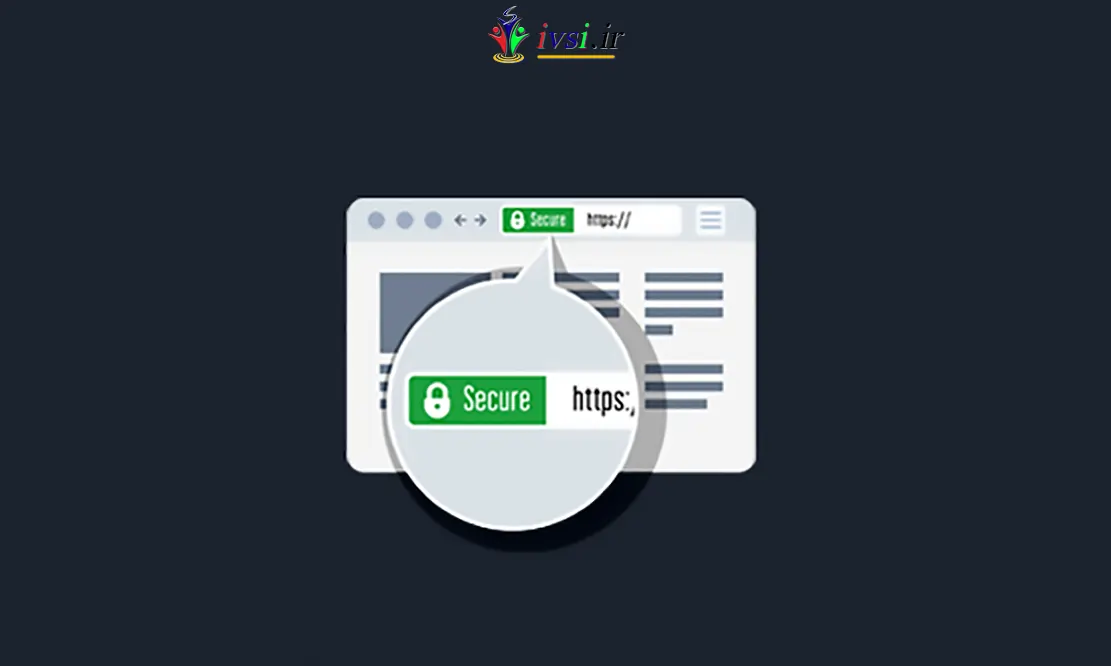
اگر این مقاله را دوست دارید، لطفا آن را با دوستان خود به اشتراک بگذارید.
آیا به دنبال انتقال وردپرس از HTTP به HTTPS و نصب گواهی SSL در وب سایت خود هستید؟ ما درخواست های زیادی در مورد این موضوع دریافت کرده ایم زیرا گوگل اعلام کرده است که مرورگر کروم از ژوئیه ۲۰۱۸ شروع به علامت گذاری تمام وب سایت های بدون SSL به عنوان ناامن می کند.
در این مقاله از ایوسی، به شما نشان خواهیم داد که چگونه وردپرس را به درستی با افزودن یک گواهی SSL به HTTP آن را به HTTPS منتقل کنید.
اگر نمی دانید SSL یا HTTPS چیست، نگران نباشید. ما قصد داریم آن را نیز توضیح دهیم.
HTTPS یا Secure HTTP یک روش رمزگذاری است که ارتباط بین مرورگر کاربران و سرور شما را ایمن می کند. این امر شنود اتصال را برای هکرها دشوارتر می کند.
ما هر روز اطلاعات شخصی خود را با وبسایتهای مختلف به اشتراک میگذاریم، چه خریدی باشد و چه صرفاً وارد شوید.
به منظور محافظت از انتقال داده، باید یک اتصال امن ایجاد شود.
این زمانی است که SSL و HTTPS وارد می شوند.
هر سایت یک گواهی SSL منحصر به فرد برای اهداف شناسایی صادر می کند. اگر سروری وانمود میکند که در HTTPS است و گواهی آن مطابقت ندارد، اکثر مرورگرهای مدرن به کاربر از اتصال به وبسایت هشدار میدهند.
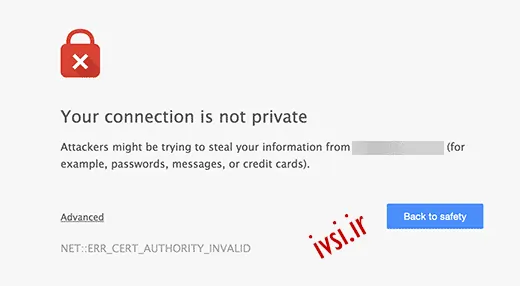
اکنون احتمالاً از خود میپرسید که چرا باید سایت وردپرس خود را از HTTP به HTTPS منتقل کنم، به خصوص اگر یک وبلاگ ساده یا وبسایت کسبوکار کوچک است که هیچ گونه پرداختی را دریافت نمیکند.
چند سال گذشته گوگل برنامه ای را برای بهبود امنیت کلی وب با تشویق صاحبان وب سایت به تغییر از HTTP به HTTPS اعلام کرد. به عنوان بخشی از این طرح، مرورگر وب محبوب کروم آنها از ژوئیه ۲۰۱۸ همه وب سایت های بدون گواهی SSL را به عنوان “ناامن” علامت گذاری می کند.
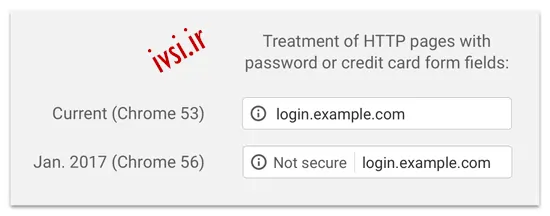
به عنوان بخشی از این اعلامیه، گوگل همچنین گفت که وب سایت های دارای SSL نیز مزایای سئو و رتبه های بالاتر را خواهند دید. از سال گذشته، تعداد زیادی از وب سایت ها از HTTP به HTTPS تغییر کرده اند.
گوگل به آرامی اخطار «نه امن» را در کروم منتشر می کند. به عنوان مثال، اگر شخصی با استفاده از پنجره ناشناس از یک وب سایت HTTP بازدید کند، به عنوان غیر ایمن علامت گذاری می شود. اگر شخصی از یک وب سایت HTTP در حالت عادی بازدید کند و سعی کند فرم تماس یا فرم دیگری را پر کند، وب سایت به عنوان ناامن علامت گذاری می شود.
وقتی خوانندگان و مشتریان شما این اعلامیه را می بینند، تصور بدی برای کسب و کار شما به آنها می دهد.
به همین دلیل است که همه وبسایتها باید از HTTP به HTTPS منتقل شده و بلافاصله SSL را نصب کنند.
ناگفته نماند، اگر می خواهید پرداخت های آنلاین را در وب سایت تجارت الکترونیک خود بپذیرید، به SSL نیاز دارید.
اکثر شرکت های پرداخت مانند Stripe ، PayPal Pro، Authorize.net و یا موارد داخلی مثل شاپرک، زرین پال و غیره از شما می خواهند قبل از پذیرش پرداخت، یک اتصال امن داشته باشید.
ما از SSL برای وب سایت های خود از جمله ایوسی استفاده می کنیم.
الزامات استفاده از SSL در وردپرس زیاد نیست. تنها کاری که باید انجام دهید این است که یک گواهی SSL خریداری کنید و ممکن است قبلاً آن را به صورت رایگان داشته باشید.
بهترین شرکت های میزبان وردپرس (البته همه موارد خارجی) گواهینامه های SSL رایگان را برای همه کاربران خود ارائه می دهند:
برای جزئیات بیشتر، راهنمای ما در مورد نحوه دریافت گواهینامه SSL رایگان برای وب سایت وردپرس خود را ببینید.
اگر شرکت هاستینگ شما گواهینامه SSL رایگان ارائه نمی دهد، باید یک گواهی SSL خریداری کنید.
با خرید گواهی SSL از آنها، مهر سایت TrustLogo را نیز برای وب سایت خود دریافت می کنید و هر گواهینامه SSL با حداقل ۱۰۰۰۰ دلار ضمانت امنیتی ارائه می شود.
پس از خرید گواهی SSL، باید از ارائه دهنده هاست خود بخواهید آن را برای شما نصب کند.
پس از اینکه گواهی SSL را در نام دامنه خود فعال کردید، باید وردپرس را برای استفاده از پروتکل های SSL و HTTP در وب سایت خود راه اندازی کنید.
ما دو روش را برای انجام این کار به شما نشان خواهیم داد، و شما می توانید یکی را انتخاب کنید که به بهترین وجه متناسب با نیاز شما باشد.
این روش ساده تر است و برای مبتدیان توصیه می شود.
ابتدا باید افزونه Really Simple SSL را نصب و فعال کنید. برای جزئیات بیشتر، راهنمای گام به گام ما در مورد نحوه نصب افزونه وردپرس را ببینید.
پس از فعال سازی، باید به تنظیمات » صفحه SSL مراجعه کنید. این افزونه به طور خودکار گواهی SSL شما را شناسایی می کند و سایت وردپرس شما را برای استفاده از HTTP راه اندازی می کند.
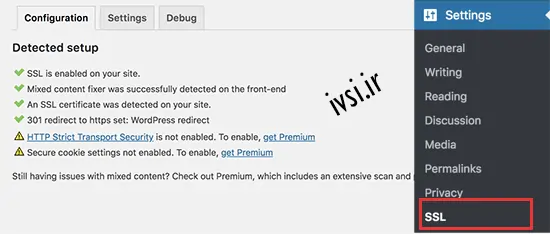
این افزونه از همه چیز از جمله خطاهای محتوای مختلط مراقبت می کند. کاری که این افزونه در پشت صحنه انجام می دهد به شرح زیر است:
توجه: این افزونه سعی می کند با استفاده از تکنیک بافر خروجی، خطاهای محتوای مختلط را برطرف کند. این می تواند تأثیر منفی بر عملکرد داشته باشد زیرا در حال بارگذاری صفحه، جایگزین محتوای سایت می شود. این تأثیر فقط در بارگذاری صفحه اول مشاهده می شود و اگر از افزونه کش استفاده می کنید باید حداقل باشد.
در حالی که افزونه می گوید می توانید SSL را نگه دارید و با خیال راحت افزونه را غیرفعال کنید، ۱۰۰٪ درست نیست. شما باید افزونه را همیشه فعال بگذارید زیرا غیرفعال کردن افزونه باعث بروز خطاهای محتوایی می شود.
این روش از شما میخواهد تا مشکلات را به صورت دستی عیبیابی کنید و فایلهای وردپرس را ویرایش کنید. با این حال این یک راه حل دائمی و بهینه سازی عملکرد بیشتر است. این همان چیزی است که ما در ایوسی استفاده می کنیم.
اگر این روش برای شما دشوار است، می توانید یک توسعه دهنده وردپرس استخدام کنید یا به جای آن از روش اول استفاده کنید.
به عنوان بخشی از این روش، ممکن است نیاز به ویرایش قالب و فایل های کد وردپرس داشته باشید. اگر قبلاً این کار را انجام ندادهاید، راهنمای ما در مورد نحوه کپی و جایگذاری قطعه کد در وردپرس را ببینید.
ابتدا باید به صفحه تنظیمات » عمومی مراجعه کنید. از اینجا باید فیلدهای آدرس وردپرس و آدرس سایت خود را با جایگزینی http با https به روز کنید.
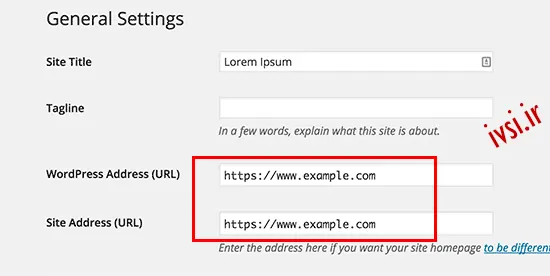
فراموش نکنید که برای ذخیره تنظیمات خود روی دکمه “ذخیره تغییرات” کلیک کنید.
پس از ذخیره تنظیمات، وردپرس شما را از سیستم خارج می کند و از شما خواسته می شود که دوباره وارد شوید.
در مرحله بعد، باید با افزودن کد زیر به فایل htaccess. خود، تغییر مسیرهای وردپرس را از HTTP به HTTPS تنظیم کنید.
<IfModule mod_rewrite.c>
RewriteEngine On
RewriteCond %{HTTPS} off
RewriteRule ^(.*)$ https://%{HTTP_HOST}%{REQUEST_URI} [L,R=301]
</IfModule>
اگر از سرورهای nginx استفاده می کنید (اکثر کاربران اینگونه نیستند)، باید کد زیر را برای تغییر مسیر از HTTP به HTTPS در فایل پیکربندی خود اضافه کنید:
server {
listen 80;
server_name example.com www.example.com;
return 301 https://example.com$request_uri;
}
فراموش نکنید که example.com را با نام دامنه خود جایگزین کنید.
با انجام این مراحل، از خطای عدم کارکرد HTTPS وردپرس جلوگیری می کنید زیرا وردپرس اکنون کل وب سایت شما را با استفاده از https بارگیری می کند.
اگر میخواهید SSL و HTTPS را در قسمت مدیریت وردپرس یا صفحات لاگین خود اعمال کنید، باید SSL را در فایل wp-config.php پیکربندی کنید.
به سادگی کد زیر را در بالای «همین است، ویرایش را متوقف کنید» اضافه کنید. خط در فایل wp-config.php شما:
define('FORCE_SSL_ADMIN', true);
این خط به وردپرس اجازه می دهد تا SSL / HTTP ها را در ناحیه مدیریت وردپرس مجبور کند. همچنین روی شبکه های چند سایتی وردپرس کار می کند.
پس از انجام این کار، وب سایت شما اکنون به طور کامل برای استفاده از SSL / HTTPS تنظیم شده است، اما همچنان با خطاهای محتوایی مختلط مواجه خواهید شد.
این خطاها توسط منابعی (تصاویر، اسکریپت ها یا شیوه نامه ها) ایجاد می شوند که هنوز با استفاده از پروتکل HTTP ناامن در URL ها در حال بارگیری هستند. اگر اینطور باشد، نمی توانید نماد قفل امن را در نوار آدرس وب سایت خود مشاهده کنید.
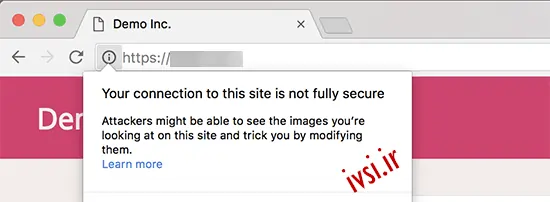
بسیاری از مرورگرهای مدرن به طور خودکار اسکریپت ها و منابع ناامن را مسدود می کنند. ممکن است یک نماد قفل را ببینید اما با یک اعلان در مورد آن در نوار آدرس مرورگر خود.
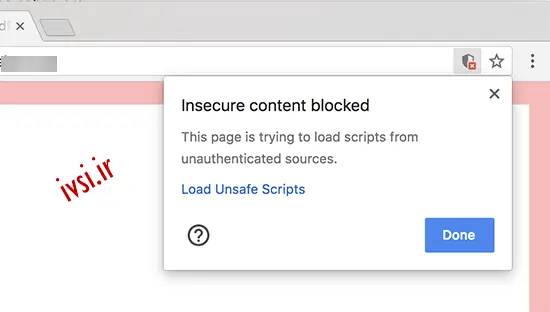
با استفاده از ابزار Inspect می توانید بفهمید که کدام محتوا از طریق پروتکل ناامن ارائه می شود. خطای محتوای مختلط به عنوان یک هشدار در کنسول با جزئیات مربوط به هر مورد محتوای ترکیبی نمایش داده می شود.
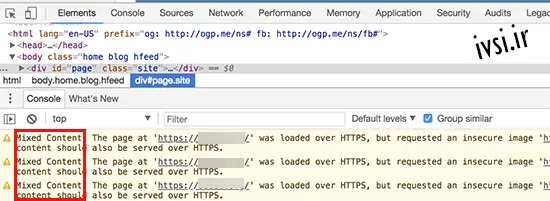
متوجه خواهید شد که اکثر URL ها تصاویر، iframe و گالری تصاویر هستند در حالی که برخی اسکریپت ها و شیوه نامه ها هستند که توسط افزونه ها و تم های وردپرس شما بارگذاری شده اند.
رفع محتوای ترکیبی در پایگاه داده وردپرس
اکثر URL های نادرست تصاویر، فایل ها، جاسازی ها و سایر داده های ذخیره شده در پایگاه داده وردپرس شما خواهد بود. بیایید اول آنها را تعمیر کنیم.
تنها کاری که باید انجام دهید این است که تمام ذکرهای آدرس وب سایت قدیمی خود را در پایگاه داده ای که با http شروع شده است پیدا کنید و آن را با URL وب سایت جدید خود که با https شروع می شود جایگزین کنید.
با نصب و فعال سازی افزونه Better Search Replace می توانید به راحتی این کار را انجام دهید. برای جزئیات بیشتر، راهنمای گام به گام ما در مورد نحوه نصب افزونه وردپرس را ببینید.
پس از فعال سازی، باید به صفحه Tools » Better Search Replace مراجعه کنید. در قسمت «جستجو»، باید URL وب سایت خود را با http اضافه کنید. پس از آن، آدرس وب سایت خود را با https در قسمت «جایگزینی» اضافه کنید.
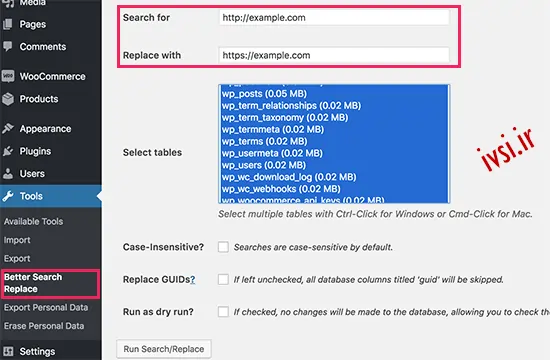
در زیر آن، تمام جداول پایگاه داده وردپرس خود را خواهید دید. برای بررسی کامل باید همه آنها را انتخاب کنید.
در نهایت، باید علامت کادر کنار «اجرا به عنوان اجرا خشک؟» را بردارید. گزینه، و سپس بر روی دکمه “اجرای جستجو/جایگزینی” کلیک کنید.
این افزونه اکنون پایگاه داده وردپرس شما را برای URL هایی که با http شروع می شوند جستجو می کند و آدرس های https امن را جایگزین آنها می کند. بسته به اندازه پایگاه داده وردپرس شما ممکن است کمی طول بکشد.
رفع خطاهای محتوای مختلط در قالب وردپرس
یکی دیگر از مقصران رایج که باعث خطای محتوای مختلط می شود، موضوع وردپرس شما است. هر قالب مناسب وردپرس که از استانداردهای کدنویسی وردپرس پیروی می کند باعث این مشکل نمی شود.
ابتدا باید از ابزار Inspect مرورگر خود برای یافتن منابع و مکان بارگیری آنها استفاده کنید.
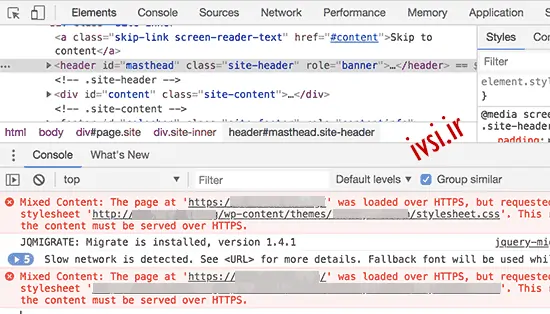
پس از آن، باید آنها را در قالب وردپرس خود پیدا کنید و https را جایگزین کنید. این برای اکثر مبتدیان کمی دشوار خواهد بود، زیرا نمی توانید ببینید کدام فایل های تم حاوی این URL ها هستند.
رفع خطاهای محتوای مختلط ناشی از افزونه ها
برخی از منابع محتوای ترکیبی توسط افزونه های وردپرس بارگذاری می شوند. هر افزونه وردپرسی که از استانداردهای کدنویسی وردپرس پیروی کند، باعث ایجاد خطای محتوای مختلط نمی شود.
ما ویرایش فایل های افزونه وردپرس را توصیه نمی کنیم. درعوض، باید با نویسنده افزونه تماس بگیرید و به آنها اطلاع دهید. اگر پاسخ ندادند یا قادر به رفع آن نبودند، باید جایگزین مناسبی پیدا کنید.
توجه: اگر به دلایلی همچنان با خطای محتوای مختلط مواجه میشوید، توصیه میکنیم به طور موقت از افزونه Really Simple SSL استفاده کنید تا زمانی که مشکل را در یک وبسایت مرحلهای حل میکنید یا یک توسعهدهنده را استخدام میکنید، کاربران شما تحت تأثیر قرار نگیرند.
موتورهای جستجو مانند گوگل https و http را به عنوان دو وب سایت متفاوت در نظر می گیرند. این بدان معناست که شما باید به گوگل اطلاع دهید که وب سایت شما جابجا شده است تا از هرگونه مشکل سئو جلوگیری کنید.
برای انجام این کار، فقط باید به حساب کنسول جستجوی گوگل خود بروید و روی دکمه “افزودن یک ملک” کلیک کنید.
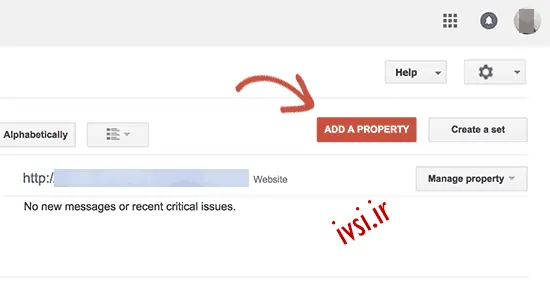
با این کار یک پنجره بازشو ظاهر می شود که در آن باید آدرس https جدید وب سایت خود را اضافه کنید.
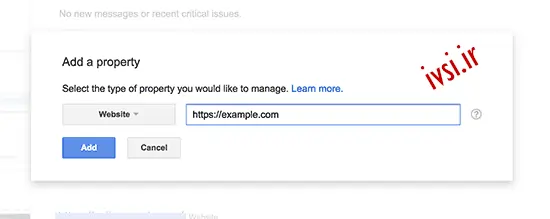
پس از آن، گوگل از شما می خواهد که مالکیت وب سایت خود را تأیید کنید. راه های مختلفی برای انجام این کار وجود دارد، هر روشی را انتخاب کنید و دستورالعمل هایی را برای تأیید سایت خود ارائه می دهید.
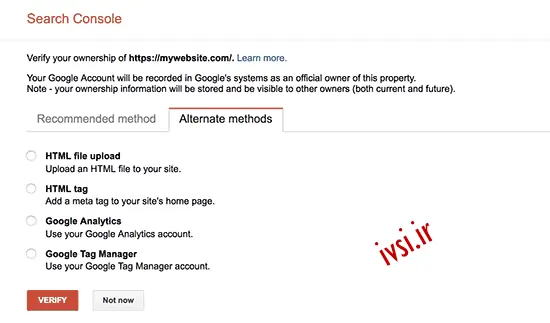
هنگامی که سایت شما تأیید شد، Google گزارش های کنسول جستجوی شما را در اینجا نشان می دهد.
همچنین باید مطمئن شوید که هر دو نسخه https و http در کنسول جستجوی شما اضافه شده اند.
این به گوگل میگوید که میخواهید نسخه https وبسایت شما بهعنوان نسخه اولیه در نظر گرفته شود. همراه با ریدایرکتهای ۳۰۱ که قبلاً تنظیم کردهاید، گوگل رتبهبندی جستجوی شما را به نسخه https وبسایت شما منتقل میکند و به احتمال زیاد بهبودهایی را در رتبهبندی جستجوی خود خواهید دید.
ما میدانیم که وقتی وبسایتهایمان را از http به https تغییر دادیم.
امیدواریم این مقاله به شما کمک کند HTTPS و SSL را در وردپرس اضافه کنید. همچنین ممکن است بخواهید راهنمای امنیتی نهایی وردپرس ما را با دستورالعمل های گام به گام برای ایمن نگه داشتن سایت وردپرس خود ببینید.
اگر این مقاله را دوست دارید، لطفا آن را با دوستان خود به اشتراک بگذارید.

![دانلود کتاب: فضای مجازی و سلامت روانی [راهکارهای بهبود روانشناختی در دنیای آنلاین]](https://ivsi.ir/wp-content/uploads/2023/05/virtual-space-and-mental-health-book-300x300.webp)




یک پاسخ
HTTP (پروتکل انتقال ابرمتن) پروتکلی است که برای انتقال داده ها از طریق اینترنت استفاده می شود. این پایه و اساس ارتباطات داده در شبکه جهانی وب است. با این حال، HTTP ایمن نیست و هر داده ای که با استفاده از این پروتکل منتقل می شود رمزگذاری نشده است، و آن را در برابر رهگیری توسط کاربران مخرب آسیب پذیر می کند.
از طرف دیگر، HTTPS (پروتکل انتقال ابرمتن امن) نسخه امن HTTP است. از رمزگذاری برای ایمن سازی داده های منتقل شده بین مرورگر کاربر و وب سایتی که بازدید می کند استفاده می کند و اطمینان می دهد که داده ها محرمانه و ایمن باقی می مانند. HTTPS اغلب برای تراکنش های حساس مانند بانکداری آنلاین، خرید آنلاین و دسترسی به اطلاعات شخصی در وب سایت ها استفاده می شود.
به طور خلاصه، تفاوت اصلی بین HTTP و HTTPS در سطح امنیت آنها است. در حالی که HTTP امن نیست و داده ها را در معرض رهگیری قرار می دهد، HTTPS داده ها را رمزگذاری می کند تا از محرمانه بودن و یکپارچگی داده ها اطمینان حاصل کند.